win10打开截图保存位置的方法 win10截屏后的图片在哪里
更新时间:2023-08-11 11:13:00作者:zheng
很多用户在使用win10电脑的时候都会随手将一些屏幕上的内容通过截图保存下来,今天小编就给大家带来win10打开截图保存位置的方法,如果你刚好遇到这个问题,跟着小编一起来操作吧。
具体方法:
1.如果没有进行过更改的话,win10截图保存位置【Captures】文件夹里

2.下面是进行过更改的,首先点击桌面最右下角【通知】图标--【所有设置】;如图所示
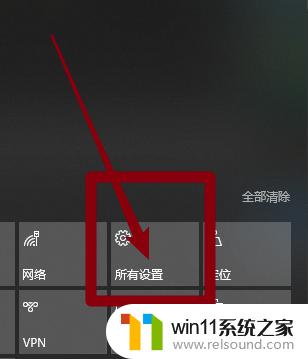
3.如图所示,进入windows设置,选择【游戏】
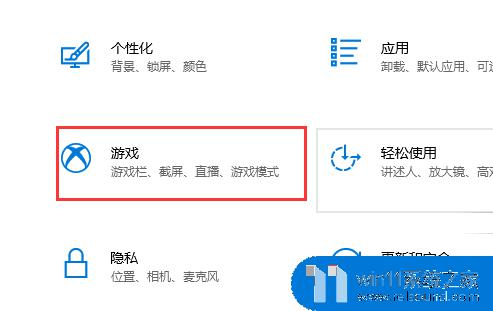
4.如图所示,进入后。点击【游戏DVR】,在右边就可以看到保存位置了,点击【打开文件夹】
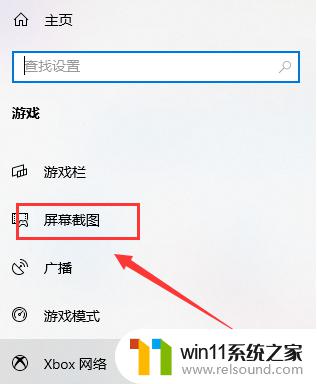
5.如图所示,打开文件夹,就可以看到我们所保存的截图了
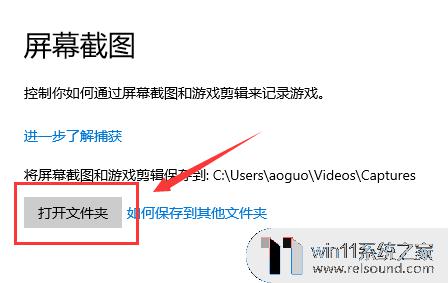
以上就是win10打开截图保存位置的方法的全部内容,还有不懂得用户就可以根据小编的方法来操作吧,希望能够帮助到大家。















